まえがき
非商用目的の個人は無料で使えるそうなので、息抜きがてらFusion 360を触ってみました。
(ずっと息抜きしてる)
操作方法も何も全く分かりませんが、画面をしらみつぶしに探しながら操作しました。
ショートカットとか存在してたとしても知りません。(なぜググらない)
自信満々で書いてるのは間違えてると思ってないからなので間違えてたらすみません。
環境
Fusion 360 2.0.15050
瓦の作成
2023年の1月30日の筆者は瓦以外に作りたい題材となるモノを思いつくことも無かったので、瓦を作ります。
スケッチを作成
線
ビューポートの操作感はBlenderと全く異なりますが、UIは理解しやすく、ぽちぽちしていれば割とすぐにスケッチの作成に辿り着きました。
スケッチではパスツールのようなツールでメッシュの下絵的なモノを作成できます。
長方形や円など様々なツールがありますが、上手く使いこなせなかったので線分ツールでスケッチを作成します。
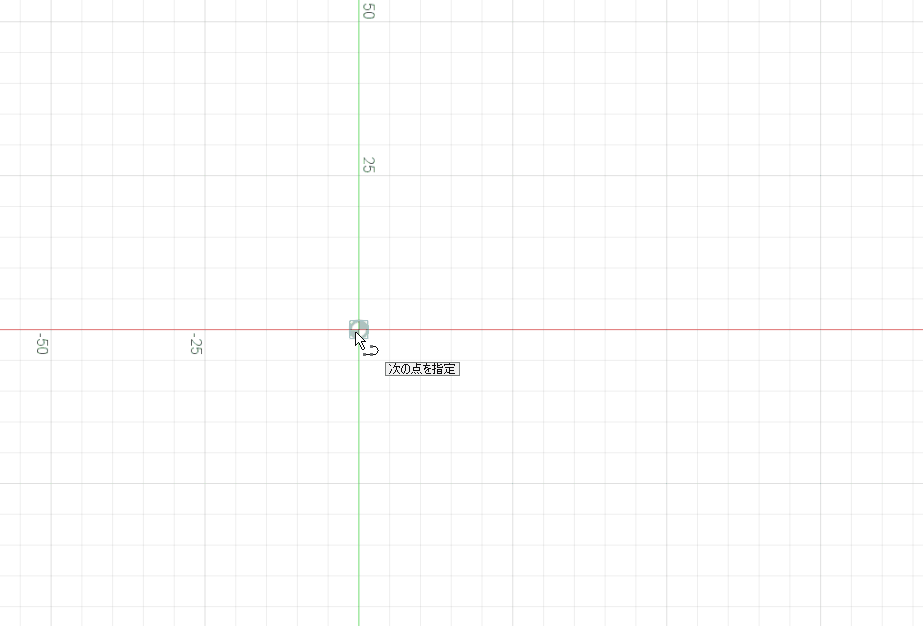
線を引くときに長さを入力すると寸法も表示してくれます、線を動かす時はグリッドにスナップするのですが、寸法を動かす時は何故か手動で調整、もしかすると設定があるのかもしれません。

スプライン
スケッチを新しく追加で作成します、先ほどは上から投影された画面で作業しましたが、ここでは前面を向けた状態でスケッチを作成します。
スケッチの作成の際に確認されますが、最初からビューの画面を前面に向けてから追加するのが楽だと思います。


スプラインには2種類あります。
フィット点スプラインは制御が難しかったので制御点スプラインを使用します。
ほとんど線を引く時と変わらないので説明は省きます。
図面、寸法図には、この面を向いた図が無かったのでなんとなくで作成しました。
メッシュの作成
押し出しを薄い押し出しに変更し、先ほど作成したスプラインをクリックします。

距離や厚さを変更します。

スプラインをメッシュにし押し出せました。

最後に最初に作成したスケッチを交差で押し出して完成です。

手前の部分も本来であれば少し反っているようなのですが、流石にどうやって編集すれば良いのかFusion 360の画面からの情報だけだと難しかったので諦めました。
さいごに
Fusion 360をずっと有償で手の届かない存在だと思っていたので、これからは少しずつ触って正確性の求められる様な作業ではBlenderではなくFusion 360を使用して行きます。
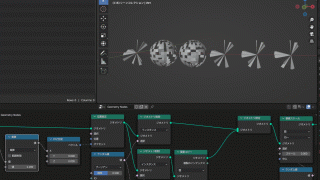



















コメント